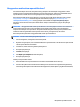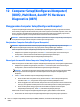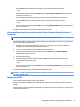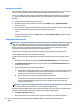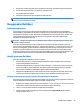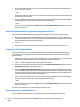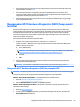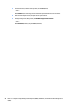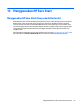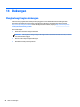User Guide - Windows 7
3. Dengan jalur harddisk yang telah dicatat sebelumnya, buka folder di harddisk yang berisi pembaruan.
4. Klik dua kali berkas berekstensi .exe (misalnya, namaberkas.exe).
Penginstalan BIOS akan dimulai.
5. Selesaikan penginstalan dengan mengikuti petunjuk pada layar.
CATATAN: Setelah pesan pada layar melaporkan bahwa penginstalan berhasil, Anda dapat menghapus
berkas yang telah diunduh dari harddisk.
Menggunakan MultiBoot
Urutan perangkat boot
Saat komputer menyala, sistem akan berusaha menjalankan boot dari perangkat boot yang diaktifkan.
Utilitas MultiBoot yang diaktifkan di pabrik akan mengontrol urutan perangkat boot yang ditetapkan sistem.
Perangkat boot bisa dari drive optik, drive disket, perangkat NIC (kartu antarmuka jaringan), harddisk, dan
perangkat USB. Perangkat boot berisi media atau berkas yang dapat di-boot agar komputer dapat
dinyalakan dan beroperasi dengan baik.
CATATAN: Sebagian perangkat boot harus diaktifkan dalam Computer Setup(Konfigurasi Komputer) agar
disertakan dalam urutan boot.
Anda dapat mengubah urutan pencarian perangkat boot oleh komputer dengan mengubah urutan boot
dalam Computer Setup(Konfigurasi Komputer). Anda juga dapat menekan esc saat muncul pesan “Press the
ESC key for Startup Menu” (Tekan tombol ESC untuk Menu Penyalaan) di bagian bawah layar, lalu tekan f9.
Menekan f9 akan menampilkan menu yang menunjukkan perangkat boot aktif dan memungkinkan Anda
memilih perangkat boot. Atau, Anda dapat menggunakan MultiBoot Express untuk mengeset komputer agar
meminta Anda menentukan lokasi boot setiap kali komputer dihidupkan atau dinyalakan ulang.
Memilih preferensi MultiBoot
Anda dapat menggunakan MultiBoot melalui cara berikut:
●
Mengeset urutan boot baru setiap kali komputer dihidupkan dengan mengubah urutan boot dalam
Computer Setup(Konfigurasi Komputer).
●
Memindah-mindah pemilihan perangkat boot dengan menekan esc saat muncul pesan “Press the ESC
key for Startup Menu” (Tekan tombol ESC untuk Menu Penyalaan) di bagian bawah layar, kemudian
tekan f9 untuk memasuki menu Boot Device Options (Pilihan Perangkat Boot).
●
Menggunakan MultiBoot Express untuk mengeset urutan boot yang bisa berubah-ubah. Fitur ini akan
meminta Anda memilih perangkat boot setiap kali komputer dihidupkan atau dinyalakan ulang.
Mengeset urutan boot baru dalam Computer Setup(Konfigurasi Komputer)
Untuk menjalankan Computer Setup(Konfigurasi Komputer) dan mengeset urutan perangkat boot setiap kali
komputer dihidupkan atau dinyalakan ulang, ikuti langkah-langkah berikut:
1. Hidupkan atau nyalakan ulang komputer, kemudian tekan esc saat muncul pesan “Press the ESC key for
Startup Menu” (Tekan tombol ESC untuk Menu Penyalaan) di bagian bawah layar.
2. Tekan f10 untuk memasuki Computer Setup(Konfigurasi Komputer).
3. Gunakan alat penunjuk atau tombol panah untuk memilih daftar Legacy Boot Order (Urutan Boot
Legasi), kemudian tekan enter.
Menggunakan MultiBoot 93